Inilah Area kerja Windows movie maker, terdiri dari :
1. Capture Video
- Capture From Video device : untuk menyalin video dari handicam atau camera
- Import Video : impor video dari dari harddisk
- Import Pictures : impor gambar dari harddisk
- Import Video or Music : memasukkan music
2. Edit Movie
- Show collection
- View Video effects
- View Video transitions
- Make and auto movie
3. Finish movie :
- Save to my computer
- Save to cd
- Send e-mail
- Send to the web
- Send to DV Camera
4. Storyboard / Timeline : merupakan area kerja untuk melakukan proses pembuatan klip video
5. Area tempat file-file hasil import baik Picture, video maupun audio/music.
6. Preview dari file video yang sedang kita kerjakan.
Agar pekerjaan kita membuat video sendiri maka PC yang kita gunakan haruslah minimal memiliki fasilitas sebagai berikut :
1. RAM minimal 512 MB atau lebih
2. Hardisk minimal masih memiliki space kosong 20 GB
3. VGA card yang eksternal, karena pada VGA yang onboard hasilnya kurang baik.
4. Saat membuat video dengan Windows Movie Maker , sebaiknya tutup semua aplikasi lain.
Sekarang kita akan mulai mengimpor file-file video dan file gambar kedalam area 5 (collections)
Lalu lakukan drag ke area story board/timeline satu persatu file-file tersebut.
Sekarang kita akan mulai melakukan penggabungan file-file tadi. Kita akan membuat video transisi, dimana perpindahan antara video yang satu ke video lainnya menggunakan effek transisi. Silahkan klik View Video transitions pada menu nomor 2. Edit Movie.
Pilih berbagai pilihan video transisi dengan cara melakukan drag menuju story board. Untuk melihat preview dari masing-masing effect video transisi bisa anda lakukan dengan klik menu play di layar berwarna hitam seperti pada gambar diatas. Ada banyak pilihan menu transisi yang bisa anda pilih. Gunakan saja semuanya sesuai selera anda agar video yang kita buat kelihatan atraktif.
Sekarang untuk membuat video kita nantinya mempunyai suara latar/soundbackground, kita bisa menyisipkan file mp3 atau music kedalam storyboard dengan cara import audio or music pada menu 1. Capture Video
Drag file music/mp3 ke dalam area storyboard/timeline. Pada gambar diatas story board sudah berubah menjadi area timeline , merubahnya dengan cara klik tulisan show timeline.
Anda juga bisa mengatur volume suara dari music mp3 menjadi lebih kecil atau lebih besar dari pada suara yang dihasilkan video. Caranya dengan klik menu tools – pilih audio levels
Untuk membuat judul dan teks pada video anda bisa klik menu Make titles or credits pada Menu nomor 2. Edit Movie.. silahkan ketikkan judul atau teks pada area yang tersedia.. anda juga bisa mengatur jenis huruf, warna text, dan animasi munculnya tulisan tersebut. Ada beberapa pilihan untuk membuat text pada video yaitu :
1. Title at the beginning ; text diletakkan sebelum file video yang pertama, cocok untuk meletakkan teks judul video
2. Title before the selectif clip; tesks diletakkan sebelum klip yang dipilih
3. Title on the selectif clip; teks diletakkan pada clip yang dipilih
4. Credits at the end; text sebagai penutup
Silahkan berimprovisasi.
Jika ingin memasukkan suara sendiri sebagai narasi video, anda bisa melakukanya dengan cara memilih menu tools, kemudian pilih narrate timeline, kemudian mulailah merekam suara anda dengan microphone. Catatan : anda harus memiliki microphone yang sudah terpasang di PC anda untuk membuat /merekam narasi video.
Selesai sudah video kreasi sendiri, sekarang kita akan menyimpannya ke dalam format video, caranya pilih menu file – save movie, akan muncul save movie wizard, pilih media penyimpanan my computer, karena kita akan melakukan edit lanjutan pada video kita. Klik next –
Buatlah nama file video kita dan folder tempat menyimpannya. Kemudian next –
Kemudian pilih Best Quality for playback on my computer (recommended). Klik next –
Proses penyimpanan berlangsung. Tunggu hingga selesai klik finish. File video akan tersimpan dengan format .wmv, agar bisa diputar di VCD atau DVD player kita akan rubah formatnya menjadi .mpg atau lainnya.
Software yang kita gunakan adalah total video converter.
Menggunakan software ini sangat mudah, anda tinggal browser file yang akan diconvert kemudian pilih jenis file hasil convert apakah mpeg, mp4, avi, .swf, atau yang lainnya. Jika ingin ebook tutorialnya lengkap dengan gambar-gambarnya silahkan download disini aja. dengan passwd : omjun





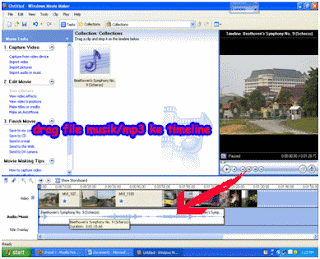






makasih pak...
ReplyDeletecara ngedit video gimana ya? saya udah donlot dari youtube dgn format mp4, begitu mau dibuka & dimasukin ke Windows mivie maker malah gak bisa. mohon bantuanyya
ReplyDeletemakasih....
ReplyDeletenice artikel.. informasi selanjutnya ke www.dharmacomputer.com
ReplyDeletegood job gan
ReplyDeleteTerima kasih banyak atas infonya sobat.
ReplyDeletemantap !!! lanjutkan kreasi anda salam by www.dharmacomputer.com
ReplyDeletecara gabungin video tapi format videonya mp4, gimana gan???
ReplyDeleteudh ane coba pake movie maker tapi nggx bisa, video nya nggx mau di insert
makasih infonya, salamm kenal dari saya yaa
ReplyDeletethank you :)
cuma audio nya aja yang keluar gimna nih,,,.....?
ReplyDeletethanks buat infonya gan,,sangat bermanfaat dan menambah wawasan
ReplyDeletehttp://obatherbalampuh.com/obat-herbal-kista-bartholin/
mau buat video dokumenter, makasih tutorialnya gan, tq
ReplyDeleteBaca juga Info Komunitas Online Megapolitan => Infonitas.com
biasanya simpen nya di wmv lha ini kok tiba2 di mp4, terus gambarnya jd gak muncul yg ada cuma suara aja. itu kenapa ya? ada yg tahu kah?
ReplyDeletepunya saya error tapi saya download movie maker dari windows essentials 2012
ReplyDeletepunya saya error tapi saya download movie maker dari windows essentials 2012
ReplyDeletemaaf ya agan dan sist saya baru aktif kembali di blog ini hehe ^_^
ReplyDelete